Hai cancellato delle foto e ora non sai come recuperarle?
Bene, innnanzitutto SCARICA RECOVERIT e installa il programma sul tuo PC Windows o Mac. Una volta scaricato fai doppio click sull’icona per avviare l’installazione automatica:
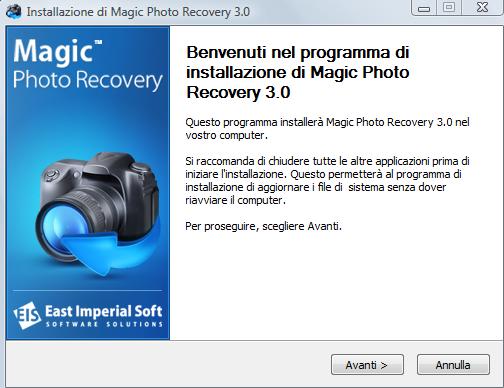
Installa e avvia il programma. Dopo l’installazione e vedrai la seguente schermata principale:
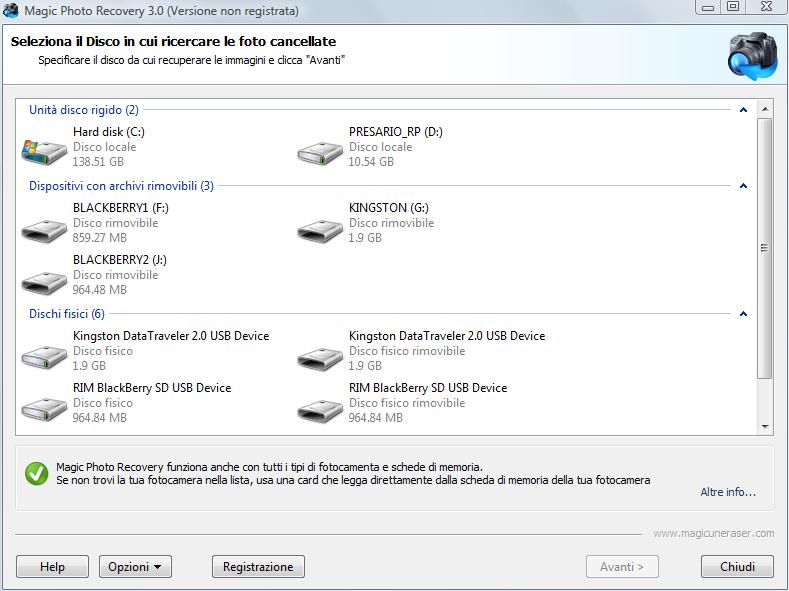
Selezionare l’unità contenente i file eliminati (puoi scegliere l’HARD DISK del tuo PC oppure l’unità corrispondente alla tua chiavetta USB o alla tua fotocamera) e poi premi il pulsante in basso “Avanti”.
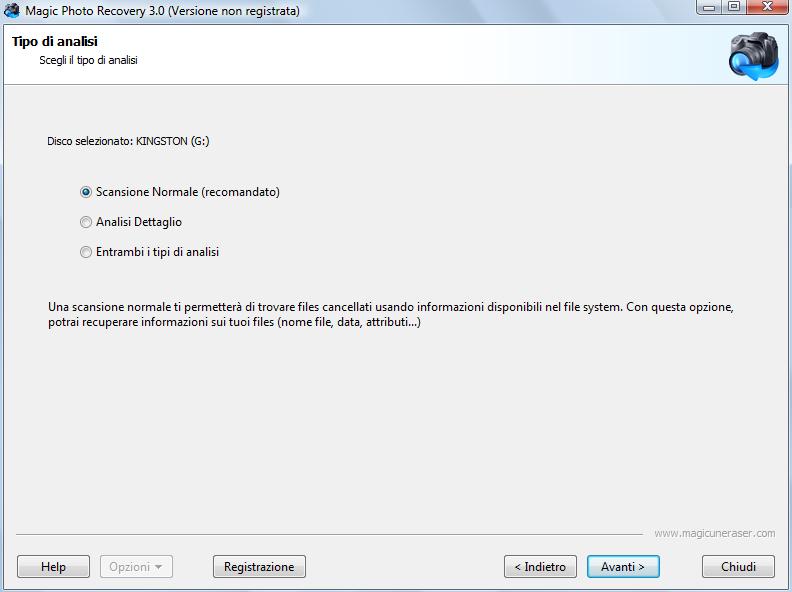
Prima di avviare la scansione potrai decidere se effettuare una scansione normale o un’analisi dettagliata (che richiederà più tempo). Si consiglia di selezionare la Scansione Normale la prima volta che si utilizza il software.
Cliccando su AVANTI si aprirà la finestra “Opzioni Addizionali” che vedi qui sotto e in cui potrai decidere le foto da ricercare (eventualmente solo quelle cancellate) e anche il formato delle immagini da ricercare e recuperare:
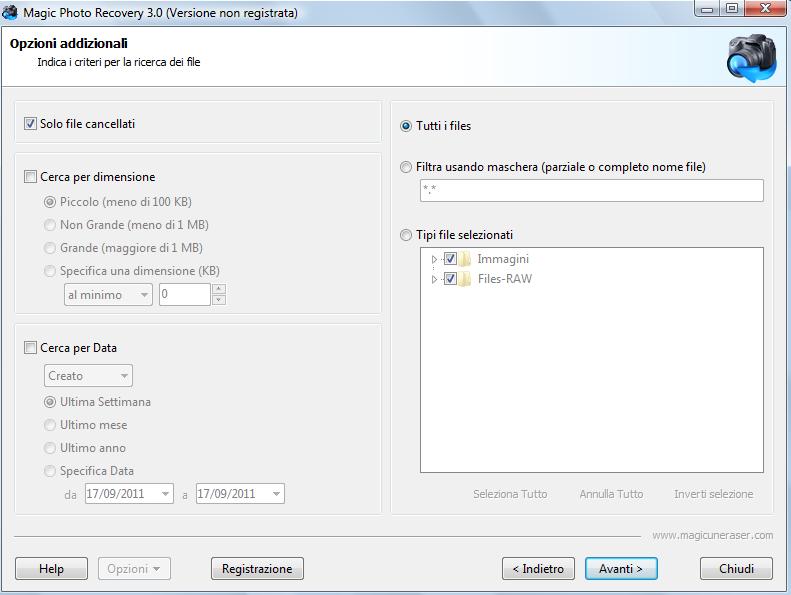
Cliccando su AVANTI, Magic Photo Recovery inizierà l’analisi del disco scelto. Questo processo può richiedere un certo tempo. Tutte le immagini rilevate dal programma durante l’analisi saranno aggiunte alla lista di anteprima.
Durante la scansione l’applicazione mostrerà tramite anteprime tutte le immagini recuperabili, puoi applicare il filtro e contrassegnare i file da recuperare. L’immagine viene visualizzata nella finestra di selezione immediatamente dopo il processo di analisi del disco. Qui è possibile selezionare le foto da recuperare.

L’elenco delle immagini occupa la maggior parte della finestra del programma.
Puoi vedere l’anteprima delle immagini da recuperare facendo doppio click su una delle immagini:
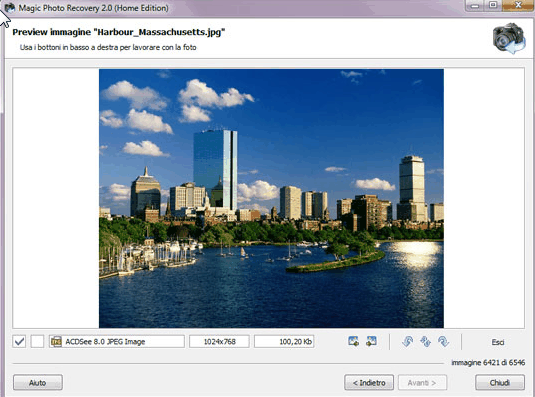
Cliccando AVANTI è possibile procedere al RECUPERO DELLE FOTO. E’ possibile selezionare la cartella in cui salvare i file recuperati. Si raccomanda vivamente di selezionare un altro disco per il recupero di uscita cartella: per esempio, se si sta lavorando su “C” le immagini sono in quel disco, selezionare una cartella su “D”, unità per il file di output.
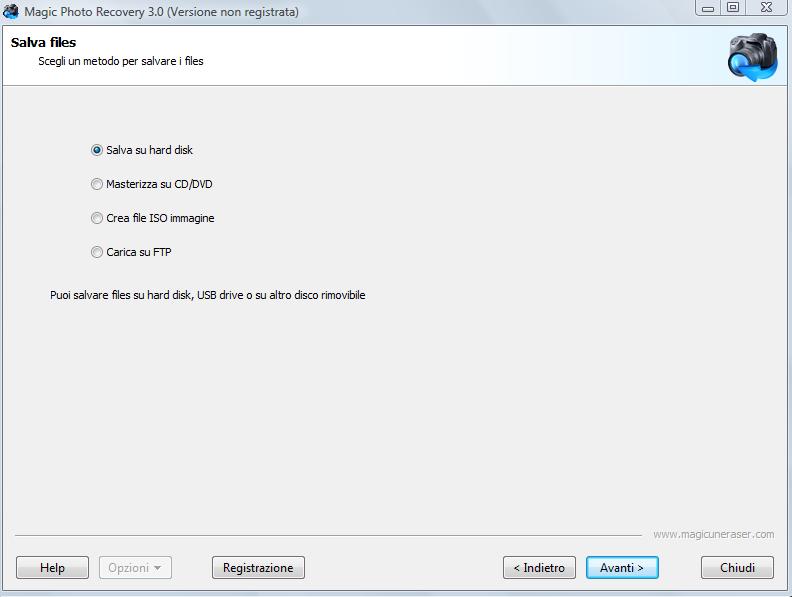
Premere “Avanti” per recuperare le immagini selezionate o “Indietro” per modificare la selezione. Prima di effettuare il recupero potrai anche decidere di recuperare la struttura originaria delle cartelle in cui erano presenti le foto:
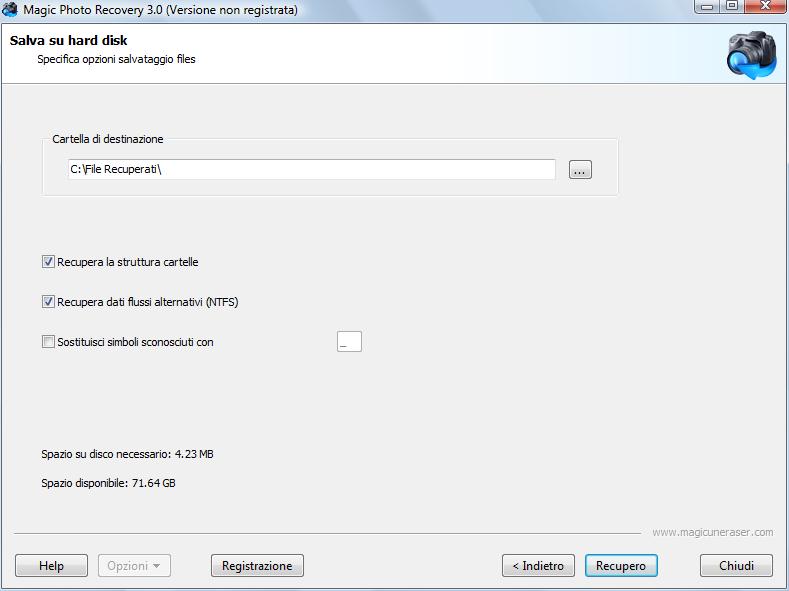
Clicca su RECUPERO per salvare le foto. La versione non registrata non consente il recupero delle immagini, per questo vi verrà chiesto di registrare il programma tramite questa schermata:
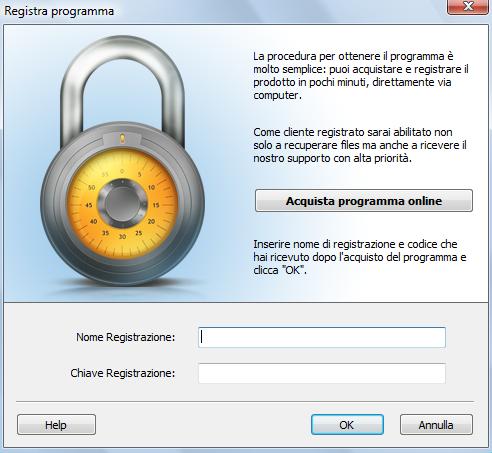
Cliccando su Acquista Programma Online accederai alla pagina da cui potrai acquistare la licenza del programma. Una volta effettuato l’acquisto (tramite carta di credito o PayPal o bonifico) riceverai via e-mail sia il nome di registrazione che la chiave di registrazione che ti consentiranno di sbloccare il programma e procedere al recupero delle foto!
NB: La versione DEMO del programma consente di visualizzare tutte le foto recuperabili, ma non di salvarle. Per salvarle bisogna registrare la versione completa.

